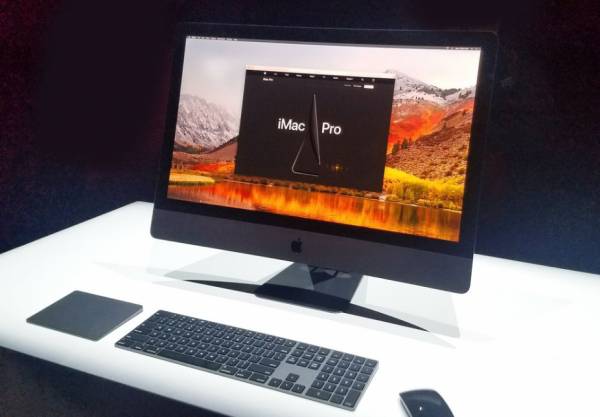Какой домашний ноутбук купить?

Почему стоит купить ноутбук для дома, ведь сегодня большинство дел можно делать со смартфона? Для чистого удобства физическая клавиатура и большой экран незаменимы при написании электронных писем, использовании офисного пакета, организации поездок на отдых или просмотре сериалов. Кроме того,
Содержание:
Как видите, домашний ноутбук может иметь самое разное применение, поэтому универсальность — это самое главное для такой техники. Портативные компьютеры для профессионалов или игр, используемые для основных задач, только растратят свой огромный потенциал. Ноутбук для бизнеса, с другой стороны, может быть слишком дорогим для домашнего компьютера.
Так является ли хороший домашний ноутбук дешевым?
Безусловно, низкая цена по сравнению с устройствами с более специфическими приложениями является одним из определяющих факторов. Однако вы должны помнить, что у него, вероятно, будет как минимум несколько пользователей, поэтому его использование будет больше, чем, например, рабочий ноутбук.
Если оборудование будет использоваться в течение как минимум нескольких лет, ключевым моментом является правильное соответствие его характеристик конкретным требованиям, которые вы для него устанавливаете. А в случае если вы хотите купить новый ноутбук, взамен старого, то скупка неисправной техники поможет вам выгодно избавится от старой техники.
Каково использование ноутбуков?
Для начала определитесь, для чего вам нужен ноутбук. В зависимости от предполагаемого использования ноутбук будет иметь определенную структуру и определенные параметры, которыми он должен обладать. Вот самые популярные варианты использования:
Ноутбук для профессионалов - то есть для всех, кто использует ноутбук как инструмент для своей работы. Потребности широкого круга графических дизайнеров, редакторов, архитекторов, программистов и фотографов объединяет одно условие: оборудование должно быть эффективным и долговечным.
Бизнес-ноутбуки – такие устройства обычно имеют небольшие размеры, что позволяет брать их в частые поездки и позволяет комфортно работать на журнальном столике.
Ноутбук для учебы - в зависимости от области обучения он будет отличаться чем-то другим - для занятий ИТ стоит выбирать оборудование с большим запасом мощности, тогда как для занятий графикой будет полезен ноутбук с матрицей хорошего качества.
Ноутбук для домашнего использования — это ноутбук, который сталкивается с основными задачами в виде работы в Интернете, просмотра фильмов и сериалов, случайных игр или базовой офисной работы.
Какие есть виды ноутбуков?
Основным критерием выбора ноутбука является его тип по способу сборки:
Ультрабук — миниатюрная версия ноутбука, где важна мобильность, поэтому он идеально подходит для работы в Интернете, записи или просмотра фильмов в дороге.
Ноутбук 2-в-1, также известный как гибридный или трансформируемый ноутбук, имеет сенсорный экран, который можно поворачивать на 360° или отсоединять для использования в качестве планшета.
Ноутбук, ультрабук или ноутбук 2-в-1 — что выбрать для дома?
На первый взгляд все эти типы ноутбуков могут показаться похожими друг на друга. Тем не менее, наиболее универсальным ноутбуком для домашнего использования будет ноутбук, поэтому в данном руководстве основное внимание будет уделено именно этим устройствам. Тем не менее многие параметры, такие как матрица экрана или производительность процессора, могут относиться к каждому из этих типов устройств.
Немного больший размер ноутбука по сравнению с другими устройствами не должен быть проблемой даже при перемещении его из комнаты в комнату. Современные ноутбуки тонкие и легкие, поэтому оборудование с чуть большей диагональю матрицы по-прежнему удобно, и в то же время позволяет более комфортно просматривать Интернет, имеет более длительное время автономной работы и более удобную клавиатуру. Ноутбуки также, как правило, являются наименее дорогими по сравнению с ультрабуками или ноутбуками 2-в-1.
Ультрабуки обычно легче классических ноутбуков и их вес трудно почувствовать в сумке, но они ограничены размерами. Людям с большими руками или привыкшим к большим экранам такое оборудование может оказаться не очень удобным для мобильной работы. Однако при работе в офисе к нему можно подключить внешний монитор и наслаждаться большим рабочим пространством. Несмотря на свои небольшие размеры, ультрабуки обычно обеспечивают длительное время автономной работы.
Ноутбук 2-в-1 сочетает в себе классический компьютер и планшет в зависимости от положения экрана. Благодаря этому функционал устройства гораздо больше, так как смотреть фильмы или выходить в интернет удобнее. Ноутбуки с сенсорным экраном, как правило, тяжелее и дороже обычных ноутбуков, поэтому выберите один из них, если вам особенно нравятся сенсорные устройства. Тач будет полезен для использования ноутбука в ситуации, когда некуда разложить все устройство или дополнительную клавиатуру и мышь.
Модели ноутбуков и маркировка — как их прочитать?
Теперь, когда вы знаете, какой тип ноутбука вы хотите купить, вам придется столкнуться с выбором подходящего производителя и модели. А с моделями ноутбуков немного похоже на автомобили. Одна модель ноутбука может иметь множество различных вариантов «начинки». Такое разнообразие означает, что каждый может выбрать ноутбук с такими компонентами, которые ему подходят. Система именования, с другой стороны, предназначена для мгновенного распознавания интересной конфигурации.
Все это сводится к конкретному обозначению ноутбука, которое может показаться сложной строкой символов. Тем не менее, это продуманная и унифицированная система, которая помогает прочитать самые важные параметры ноутбука уже по его названию.
Как видите, переменная конфигурация ноутбуков обычно состоит из: разного процессора, разного объема оперативной памяти и жесткого диска, выделенной видеокарты или наличия операционной системы. Теоретически же корпус, система охлаждения и матрица экрана остаются без изменений. Теоретически, потому что некоторые производители периодически выпускают обновленные версии своего оборудования. Можно сказать, что ноутбуки модернизируются точно так же, как модернизируются автомобили. Чтобы быть уверенным, какой ноутбук купить, вы должны посмотреть как на его конструкцию, так и на конфигурацию.
Производительность ноутбука для дома, или какую конфигурацию выбрать?
Задачи, с которыми сталкивается ноутбук для домашнего или повседневного использования, как правило, не требовательны. Работа в Интернете, использование базовых офисных программ (как правило, Microsoft Office) и вожделенный отдых в виде очередного эпизода любимого сериала Нетфликс — это не специализированные приложения. Вы даже можете добавить к этим задачам видеоигры, если вы не увлекаетесь играми на самом высоком уровне.
Вы можете сделать все это на ноутбуке с базовой спецификацией, не тратя много денег. Однако все новое оборудование работает плавно и быстро, но гораздо важнее, чтобы оно работало одинаково, несмотря на прошедшее время и большую нагрузку на диск. Поэтому, чтобы ноутбук служил долго, стоит осознанно подходить к выбору технических характеристик и знать, чего ожидать от конкретных комплектующих.
AMD или Intel — какой процессор для ноутбука выбрать?
Процессор является сердцем ноутбука и отвечает за работу всего блока. При покупке устройства Windows у вас есть выбор между двумя производителями процессоров: Intel и AMD. На самом деле не существует единой оптимальной модели процессора или производителя, который стоит выбирать. Все зависит от индивидуальных требований.
Кто-то скажет, что дешевых и хороших ноутбуков не бывает, но это не обязательно так. Ведь даже самых дешевых портативных компьютеров может хватить для конкретных приложений. На цену ноутбука сильно влияет процессор, а к самым дешевым относятся: Intel Celeron, Intel Pentium или AMD A-серии.Дешевый ноутбук с таким процессором со своей задачей справится, но только для самых простых задач и то сделано отдельно.
Процессоры Intel Core и AMD Ryzen обеспечивают гораздо большую многозадачность и производительность. Хотя домашнее использование ноутбука не означает рендеринга многогигабайтных фильмов, каждый из нас знает не один десяток вкладок в браузере со Spotify в фоновом режиме и открытым Word или Excel.
Для таких приложений лучше всего подходят процессоры из семейства Intel Core i3 и из семейства Intel Core i5 — аналогично в случае с AMD Ryzen 3 и AMD Ryzen 5. Семейство с более высоким номером мощнее, а разница заключается в большее количество ядер или тактовая частота или другие параметры, которые вы скорее всего почувствуете только играя в игры. Процессоры Intel Core i7 и i9, а также AMD Ryzen 7 и 9 рекомендуются для профессиональных программ или игр на высокой детализации.
Объяснение маркировки процессора
Обратите особое внимание на поколение процессора. Ноутбук с Intel Core i7 в спецификации выглядит демоном производительности, но если он на несколько поколений старше последнего (т.е. 11), может оказаться, что этот пример Core i5-1135G7 будет лучше него. Каждое поколение приносит значительные улучшения и улучшения в производительности, поэтому стоит стремиться к новейшему процессору, хотя разница в одно-два поколения во многих случаях будет не так заметна.
Также важен тип процессора. В зависимости от устройства за идентификационным номером может ничего не следовать, но могут быть и буквы, указывающие на его конкретную работу. Например, H или X указывают на мощный процессор, HK — на мощный процессор с возможностью разгона, F — на отсутствие встроенной видеокарты, а G — на ее наличие.
Является ли встроенная графика в ноутбуке хорошим выбором?
Да, встроенная графика — хорошее решение, если у вас нет больших ожиданий. Последние поколения процессоров со встроенным графическим процессором настолько мощны, что должны без проблем запускать игры в течение нескольких лет. А это уже верный показатель хорошей производительности ноутбука для повседневного использования. Ведь это устройство не заточено под игры, поэтому технологии трассировки лучей от него никто не ждет. Но плавного геймплея в разрешении Full HD вполне достаточно, да и ноутбук, отвечающий таким требованиям, отлично подойдет и для менее сложных задач.
По этой причине при выборе ноутбука для дома, на котором вы тоже хотите время от времени играть, ориентируйтесь на процессор последнего поколения, а не на дискретную видеокарту. Оставьте это энтузиастам, которые ожидают графических прибамбасов. Процессор со встроенной графикой будет отмечен для Intel и AMD буквой «G» в конце названия модели.
Сколько оперативной памяти для ноутбука?
Ранее мы упоминали о десятке открытых вкладок в браузере, Spotify в фоновом режиме и офисном пакете. Чем больше оперативной памяти у вашего ноутбука, тем больше вкладок или таблиц в Excel вы сможете открывать и беспрепятственно переключаться между ними. Оперативная память в играх, с другой стороны, приводит к более быстрой загрузке текстур. Вывод кажется простым - чем больше, тем лучше. Да, но если предположить, что 8 ГБ ОЗУ в ноутбуке — это минимум по нынешним меркам, а 16 ГБ — оптимум. Среднестатистический пользователь не будет использовать потенциал 32 или 64 ГБ оперативной памяти.
Также обратите внимание на тип памяти, т.е. ее генерацию. DDR4 или DDR5 обеспечат гораздо лучшую производительность при сниженном энергопотреблении, чем DDR2 или 3. То же самое относится и к тактовым частотам, которые в конечном итоге должны быть как можно выше.
HDD или SSD?
В эпоху потоковых сервисов, облаков данных и социальных сетей важнее всего не емкость накопителя, а его тип. Прокатный пример с браузером и Spotify в фоновом режиме показывает, что вам не нужно огромное количество места для альбомов ваших любимых исполнителей. У вас есть все это в одном приложении, которому для работы нужен только Интернет. То же самое с сериалами и фильмами или фотографиями из отпуска. Сегодня гораздо важнее скорость и надежность привода.
И именно эти характеристики говорят в пользу SSD формата M.2. Они дороже за гигабайт по сравнению с традиционными HDD, но разница в производительности колоссальная. Открытие системы, установленной на SSD, занимает несколько секунд, в то время как то же самое действие на HDD может занять даже несколько десятков секунд. То же самое касается открытия приложений или производительности в играх.
Кроме того, твердотельные накопители намного тише, так что вы можете забыть о несфокусированном шуме, исходящем от корпуса. В любом случае, благодаря SSD-накопителю он может быть меньше и легче, потому что сам накопитель небольшой — и это значительно упрощает перемещение устройства и его использование в полевых условиях. И поле — это такое же хорошее место для работы на ноутбуке с жестким диском, как дома или в офисе, потому что у него не так много механических частей, как у жесткого диска, поэтому вероятность его отказа меньше.
Самая большая проблема с твердотельными накопителями — их более высокая цена и относительно небольшая емкость. Но опять же — играет ли она такую ключевую роль в эпоху стриминга? Жесткий диск емкостью 256 ГБ в ноутбуке — это безопасный минимум для базового использования. Если вы хотите хранить на нем коллекцию семейных фотографий, выберите вариант 500 ГБ или 1 ТБ.
Однако будьте осторожны с диском на 128 ГБ, потому что реальное количество места всегда меньше, чем определено производителем, и дополнительно несколько десятков гигабайт необходимо зарезервировать под операционную систему.
Комментарии
Минимальная длина комментария - 50 знаков. комментарии модерируются